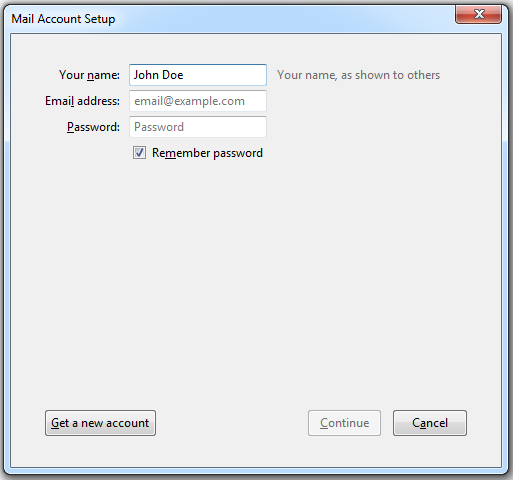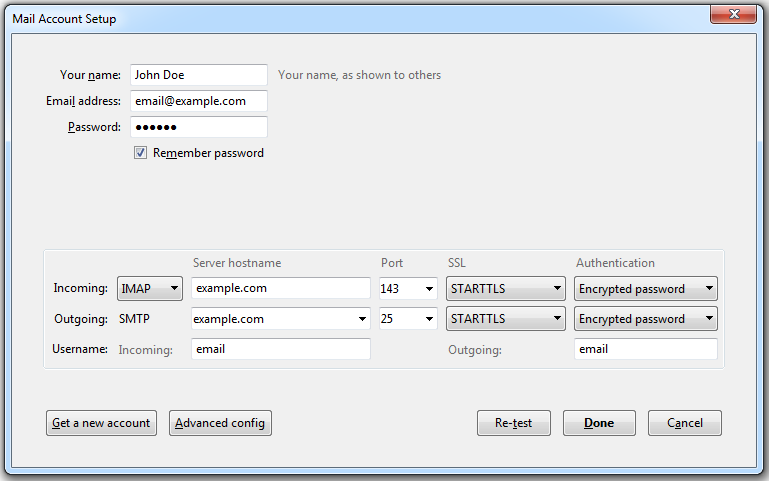Accéder depuis Mozilla Thunderbird¶
Les instructions indiquées dans cette section ont été vérifiées dans Mozilla Thunderbird 31.4.0. Il est possible qu’elles ne soient pas valables pour des versions antérieures ou ultérieures de Mozilla Thunderbird.
Pour configurer Mozilla Thunderbird :
Ouvrez Mozilla Thunderbird.
Cliquez sur Mail sous l’en-tête Créer un nouveau compte.
Cliquez sur le bouton Passer cette étape et utiliser mon adresse existante.
Complétez ces informations :
Cliquez sur Continuer.
Si Thunderbird n’arrive pas à trouver automatiquement les paramètres, indiquez ceci :
Type de compte. Si vous voulez garder une copie des messages sur le serveur, sélectionnez l’option IMAP. Si vous ne voulez pas garder de copie des messages sur le serveur, sélectionnez l’option POP3. Sélectionner IMAP vous permettra également de former le filtre anti-spam SpamAssassin sur les mails si SpamAssassin est activé sur le serveur.
Cliquez sur Terminé.
Si vous configurez manuellement un compte de messagerie, veuillez utiliser les combinaisons habituelles de paramètres de méthode d’authentification et de sécurité de connexion. Si les paramètres ne fonctionnent pas pour vous, demandez à votre hébergeur la combinaison adaptée.
Sur Linux, SMTP, IMAP, POP3 :
- SSL/TLS : STARTTLS
- Authentification : mot de passe chiffré
Sur Windows, IMAP :
- SSL/TLS : sans
- Authentification : mot de passe chiffré
Sur Windows, SMTP, POP3 :
- SSL/TLS : sans
- Authentification : mot de passe normal
Autres paramètres dont vous pourriez avoir besoin pour la configuration manuelle de votre compte :
- Port POP3 : 110
- Port IMAP : 143
- Port SMTP : 25
- Nom d’utilisateur : votre adresse mail complète. Par exemple : jeandupont@exemple.com.
- Adresse du serveur entrant (POP3/IMAP) : indiquez l’adresse Internet de votre site Web. Exemple : exemple.com
- Adresse du serveur sortant : indiquez l’adresse Internet de votre site Web. Exemple : exemple.com